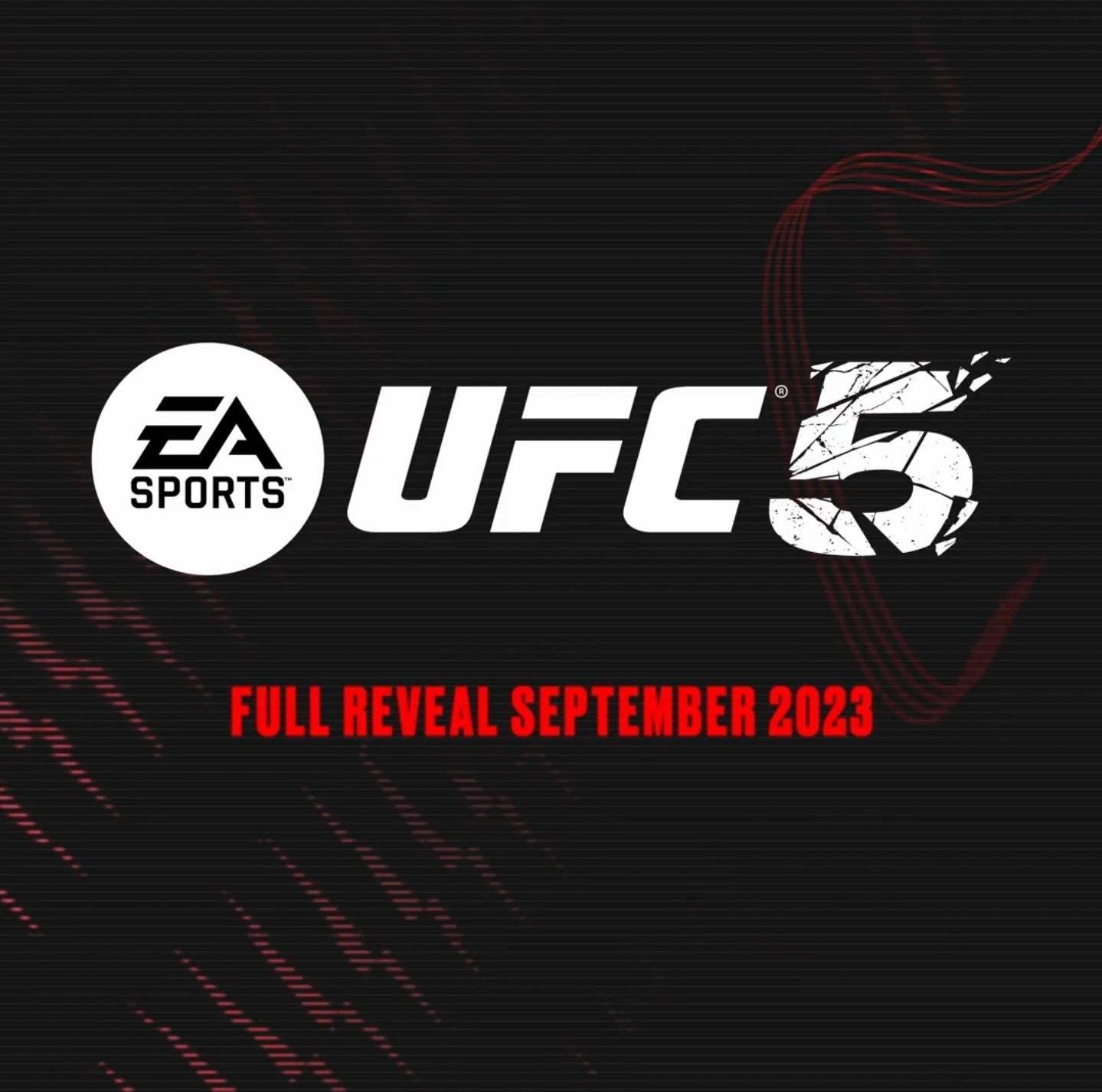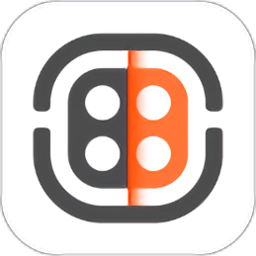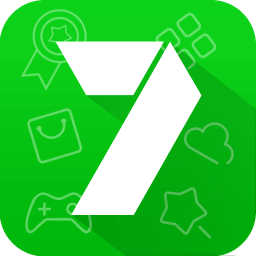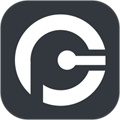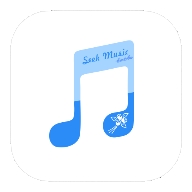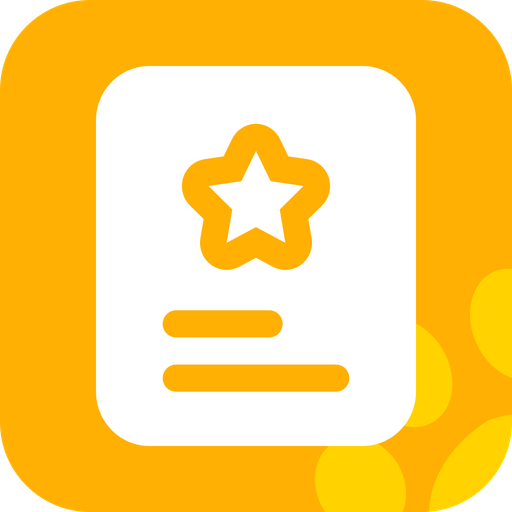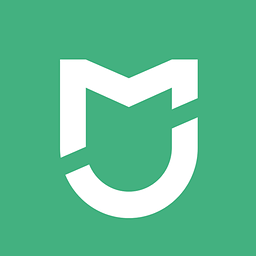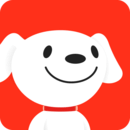Win7与Win8共存:轻松打造双系统安装指南
作者:佚名 来源:未知 时间:2024-12-08
如何在Win7下安装Win8做双系统
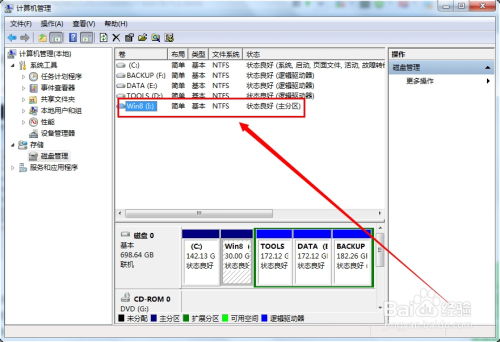
在Windows 7下安装Windows 8做双系统,可以让我们在不同的操作系统之间切换,充分利用两个系统的优点。以下是详细的步骤,帮助你在Windows 7环境下顺利安装Windows 8,实现双系统共存。
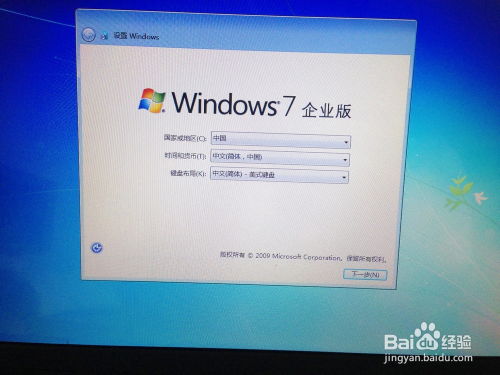
一、准备工作
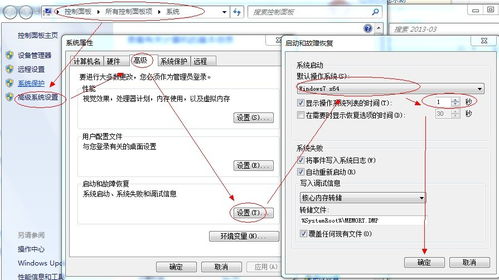
在开始安装双系统之前,备份所有重要文件和数据至关重要。这是为了防止在安装过程中出现意外情况导致数据丢失。你可以使用USB闪存驱动器或DVD来备份数据。
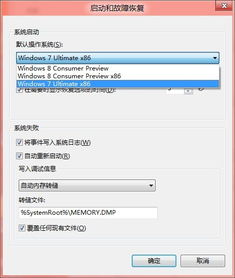
2. 准备Windows 8安装介质
你需要一个可启动的Windows 8安装介质,比如USB闪存驱动器或DVD。你可以从Microsoft官方网站下载Windows 8 ISO文件,并使用Rufus等工具创建安装介质。
3. 检查磁盘空间
确保你的计算机有足够的磁盘空间来安装Windows 8。至少需要20GB的可用空间。
4. 确认计算机支持双系统
通过查看计算机的BIOS设置,确认你的计算机支持双系统安装。
二、创建Windows 8分区
1. 运行分区管理器
你可以使用Windows 7自带的“磁盘管理”工具或第三方分区管理器(如EaseUS Partition Master)来创建新的分区。
2. 创建新分区
在分区管理器中,选择Windows 7系统所在的磁盘,右键点击未分配空间,选择“新建分区”。设置分区大小为20GB或以上,并将其格式化为NTFS文件系统。
三、设置BIOS以启动安装介质
1. 重启计算机
插入Windows 8安装介质(USB闪存驱动器或DVD),然后重新启动计算机。
2. 进入BIOS设置
在计算机启动时,按下相应的键(通常是F2、F10、Delete或Esc)进入BIOS设置界面。
3. 设置引导顺序
导航到“引导”选项卡,将USB闪存驱动器或DVD设置为第一引导设备。保存BIOS设置并退出。
四、安装Windows 8
1. 启动Windows 8安装程序
计算机将从安装介质启动,进入Windows 8安装程序窗口。
2. 选择安装类型
在安装程序窗口中,选择“自定义:仅安装Windows(高级)”选项。
3. 选择Windows 8分区
安装程序将显示一个分区列表。选择之前创建的新Windows 8分区。
4. 格式化分区
在新分区上单击右键,选择“新建”进行格式化。选择NTFS文件系统并单击“确定”。
5. 开始安装
选择新格式化的分区并单击“下一步”。安装程序将开始将Windows 8文件复制到该分区。
6. 配置Windows 8
安装过程完成后,计算机将自动重启。按照屏幕上的提示配置Windows 8,包括输入用户名、密码和首选项。
五、配置双重启动
1. 设置引导加载程序
Windows 8安装过程中会自动安装引导加载程序。此引导加载程序将允许你在启动时选择启动Windows 7还是Windows 8。
2. 重启计算机
安装完成后,重启计算机。你将看到一个引导菜单,允许你选择要启动的操作系统。
六、安装驱动程序和激活系统
1. 安装驱动程序
安装Windows 8后,建议安装驱动程序以确保硬件正常工作。你可以从计算机制造商的官方网站下载并安装最新的驱动程序。
2. 激活Windows 8
使用正版认证的Windows激活工具来激活Windows 8系统。确保下载后先观看视频激活教程,再进行操作,以确保100%激活成功。
七、其他安装方法
除了上述步骤外,还有其他几种方法可以在Windows 7下安装Windows 8双系统:
1. 虚拟光驱安装
使用Daemon Tools等工具载入或解压ISO文件到非系统盘,然后运行ISO中source文件夹中的setup.exe文件。选择自定义安装,并按照分区选项选择安装在自己想要的分区。
2. 硬盘安装
将ISO文件直接虚拟解压到某个硬盘根目录,使用NT6 HDD Installer等工具进行安装。选择你要安装的盘符,并确保Windows 7激活不受影响。
3. PE安装
进入原来安装Windows 7的PE环境,使用PE中的Windows 7安装工具进行安装。选择安装到哪个盘符,并选择引导分区。
4. DOS安装
将Windows 8解压到一个盘中,比如D盘。然后在启动时按F8选择修复计算机,进入带命令提示符的DOS环境。使用相关命令将Windows 8安装到D盘,并创建启动菜单。
八、注意事项
1. 数据备份
在安装双系统之前,务必备份重要数据,以防安装过程中出现问题导致数据丢失。
2. 系统性能
双重启动可能会降低系统性能,因此请在有必要时才使用双系统。
3. 风险防范
在安装双系统时,注意风险防范,避免病毒和恶意软件的入侵。
通过以上步骤,你可以在Windows 7下顺利安装Windows 8,实现双系统共存。这将为你提供更多的操作系统选择,充分利用两个系统的优点。如果你在使用过程中遇到任何问题,可以参考相关教程或寻求专业人士的帮助。